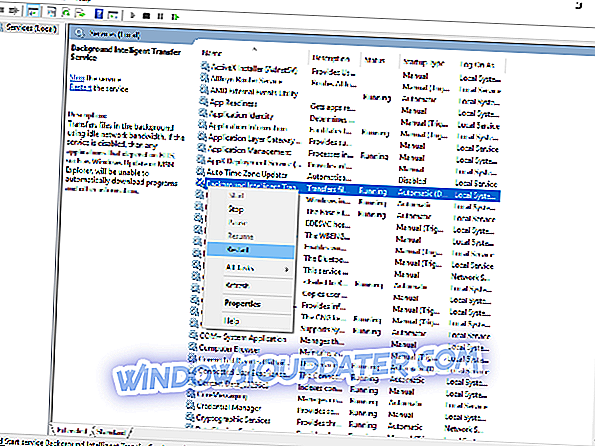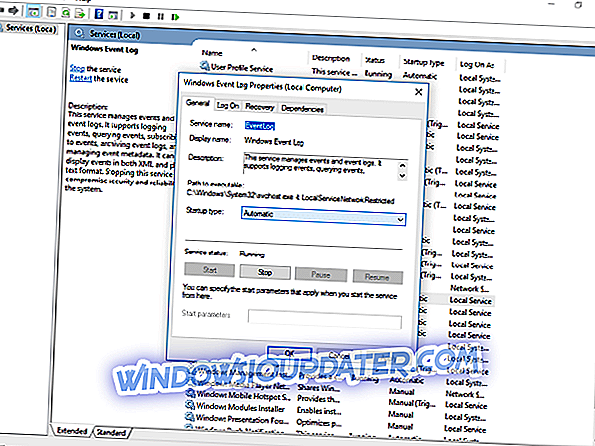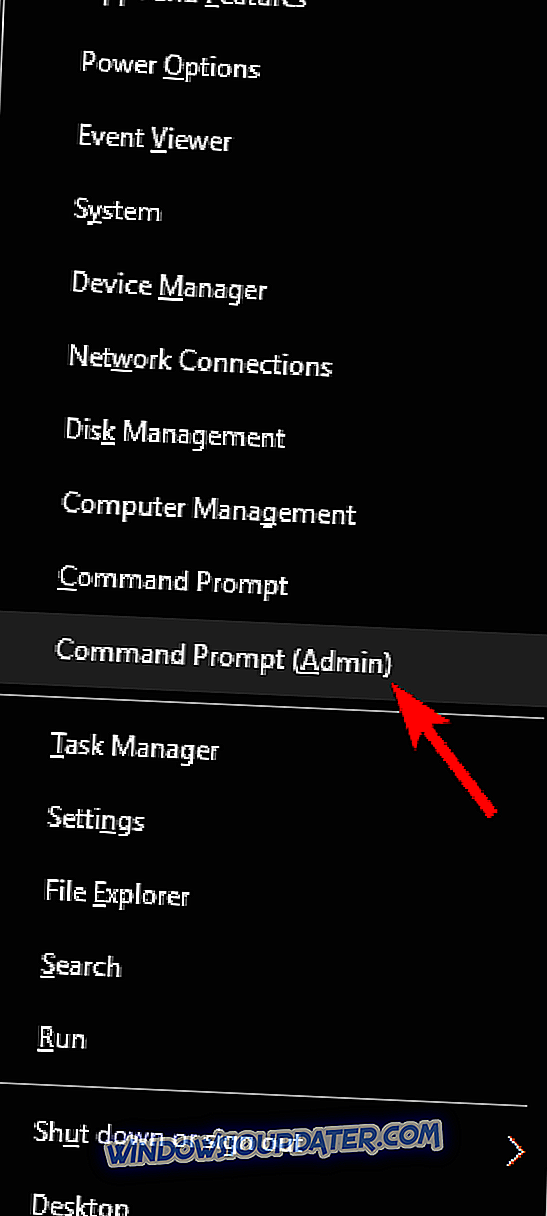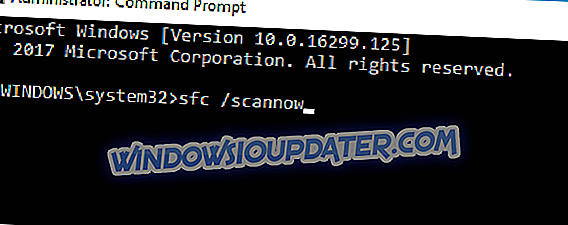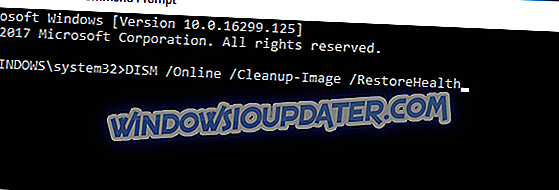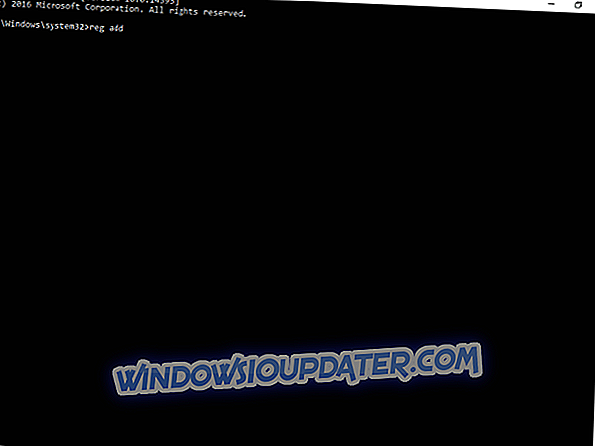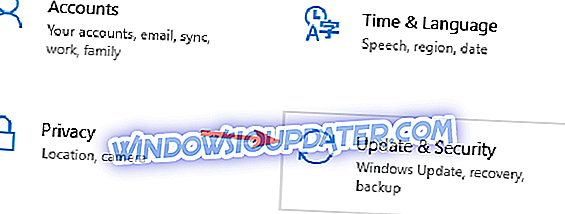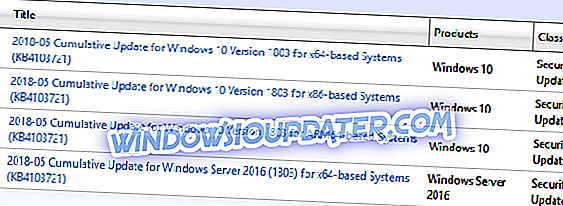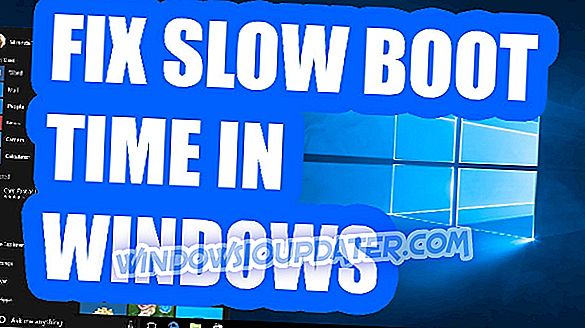Грешке ажурирања су уобичајене у оперативном систему Виндовс 10. Скоро сваки корисник оперативног система наишао је на проблем везан за ажурирање барем једном. Али ствари постају још изазовније јер има толико шифара грешака, тако да корисници не могу увек знати које је најприкладније рјешење за њихов проблем.
У овом чланку ћемо говорити о грешци ажурирања 0к80246008 у оперативном систему Виндовс 10. Ова грешка настаје када корисници покушају да инсталирају нову исправку путем услуге Виндовс Упдате. Пошто је инсталирање нових исправки неопходно за сваког корисника Виндовса 10, ово питање треба решити што је пре могуће.
Ажурирање грешке 0к80246008, како то поправити?
Грешка у ажурирању 0к80246008 може бити проблематична и када говоримо о овом коду грешке, ево неколико сличних проблема које су корисници пријавили:
- Грешка у Виндовс продавници 0к80246008 - Овај проблем се може појавити иу Виндовс продавници, али бисте требали да га поправите помоћу једног од наших решења.
- Виндовс упдате не ради Виндовс 10 - Ако не можете да преузмете исправке због ове грешке, обавезно онемогућите антивирусни програм и проверите да ли то помаже.
- Грешка у ажурирању оперативног система Виндовс - Понекад се могу појавити грешке у ажурирању због проблема са оштећењем датотека, али то можете поправити извршавањем ДИСМ и СФЦ скенирања.
- Дошло је до грешке при преузимању ажурирања 0к80246008 - Ова грешка може да вас спречи да преузмете ажурирања, а да бисте је поправили, потребно је само да ресетујете компоненте Виндовс Упдате.
Како поправити Виндовс 10 грешку ажурирања 0к80246008
Решење 1 - Поново покрените БИТС и Виндовс Евент Лог сервис
Да бисте решили овај проблем, покушајте да поново покренете Бацкгроунд Интеллигент Трансфер Сервице. Осим тога, можете покушати и поново покренути Виндовс Евент Лог. Поступак је мало дугачак, али може поправити најпознатије грешке. Да бисте извршили поновно покретање БИТС-а, пратите следећа упутства:
- Ин Сеарцх Виндовс типа сервицес.мсц
- Пронађи претходну интелигентну услугу преноса .
- Кликните десним тастером миша и отворите Пропертиес .
- На картици Опште пронађите врсту покретања и изаберите Аутоматски .
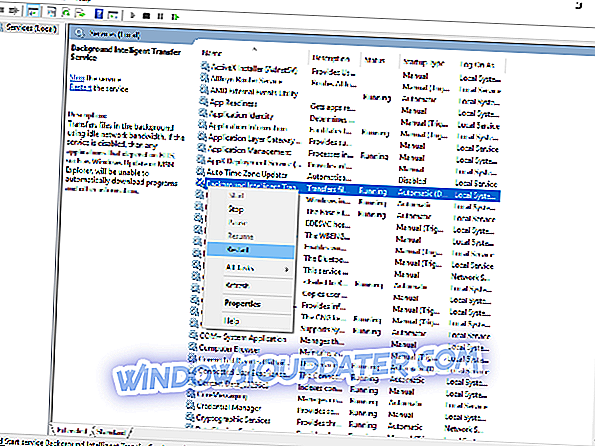
- Ако БИТС није покренут, кликните десним тастером миша и изаберите Старт .
- Потврдите избор и затворите прозор.
Следећи корак је Виндовс Евент Лог. Наиме, да бисте поправили неке од кварова у ажурирању, морате поново покренути ову услугу. То можете урадити следећи ове кораке:
- Ин Сеарцх Виндовс типа сервицес.мсц
- Померите се надоле док не пронађете Виндовс Евент Лог .
- Кликните десним тастером миша и отворите Пропертиес .
- На картици Опште поставке подесите Аутоматски у типу покретања .
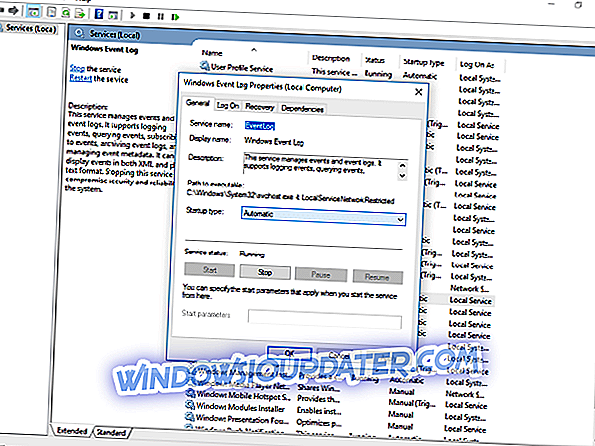
- Уверите се да је услуга покренута. Ако није, кликните на Старт.
- Притисните ОК и затворите прозор сервиса.
Мало корисника је успело да поправи проблеме са ажурирањем са овим заобилазним решењима. Међутим, ако се проблем настави, пређите на додатна рјешења.
Решење 2 - Извршите СФЦ скенирање
Понекад се може догодити да се појави грешка у ажурирању 0к80246008. Инсталација се може оштетити из различитих разлога, али можда ћете моћи да решите проблем једноставним извођењем и СФЦ и ДИСМ скенирања. Да бисте то урадили, следите ове кораке:
- Притисните Виндовс Кеи + Кс да бисте отворили Вин + Кс мени. Изаберите Цомманд Промпт (Админ) или ПоверСхелл (Админ) са листе.
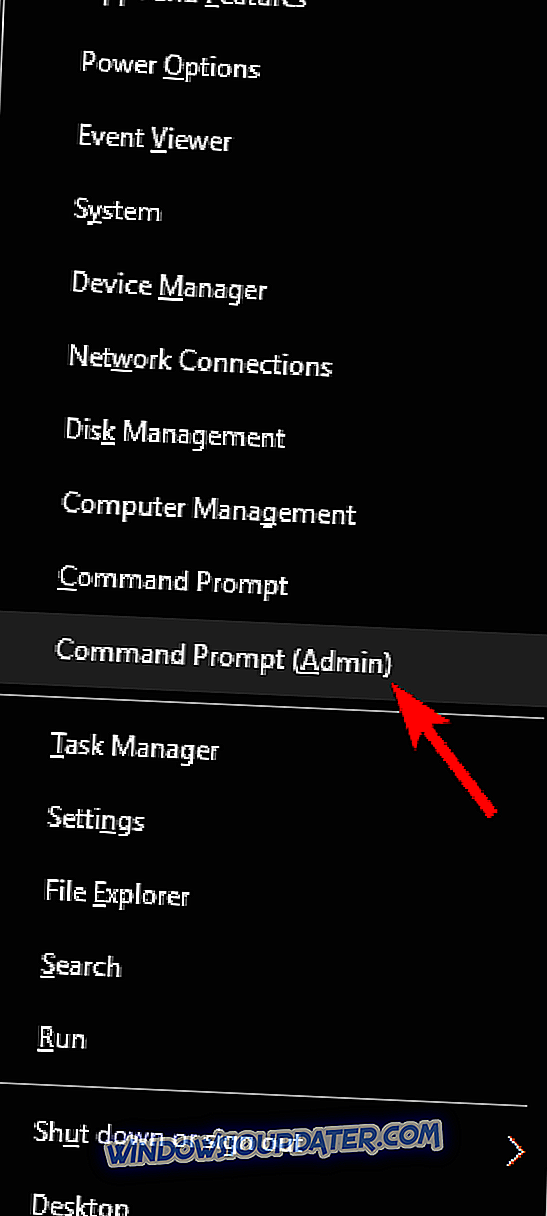
- Командна линија ће се сада отворити. Унесите сфц / сцаннов наредбу и покрените је.
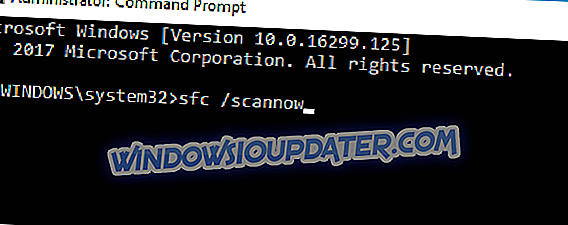
- СФЦ скенирање ће сада почети. Скенирање може трајати око 15 минута, тако да га не ометајте и не прекидајте га.
Када се СФЦ скенирање заврши, проверите да ли је проблем још увек присутан. Ако је проблем и даље присутан, саветујемо вам да извршите ДИСМ скенирање. Да бисте то урадили, следите ове кораке:
- Покрените Цомманд Промпт као администратор.
- Унесите команду ДИСМ / Онлине / Цлеануп-Имаге / РестореХеалтх . Притисните Ентер да бисте га покренули.
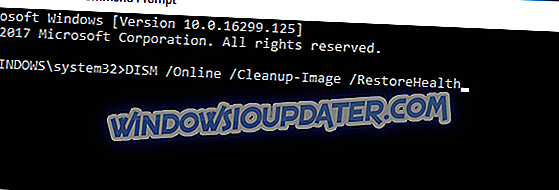
- ДИСМ скенирање ће се сада покренути. ДИСМ скенирање може трајати око 20 минута или више, па га немојте прекидати.
Када се ДИСМ скенирање заврши, проверите да ли је проблем још увек присутан. Ако раније нисте успели да довршите или покренете СФЦ скенирање, можда бисте желели да то сада урадите.
Решење 3 - Подешавање регистра
У случају да се претходно рјешење показало узалудним, требали бисте пробати и ручно уметнути наредбу регистра. Саветујемо вам да пажљиво приступите овој сложеној операцији јер они могу створити много проблема ако се злоупотријебе. Зато следите следеће кораке како бисте решили свој проблем.
- У прозору за претрагу потражите цмд .
- Кликните десним тастером миша на командну линију и Покрени као администратор .
- У командној линији типа Рег адд ХКЛМ СИСТЕМ \ т
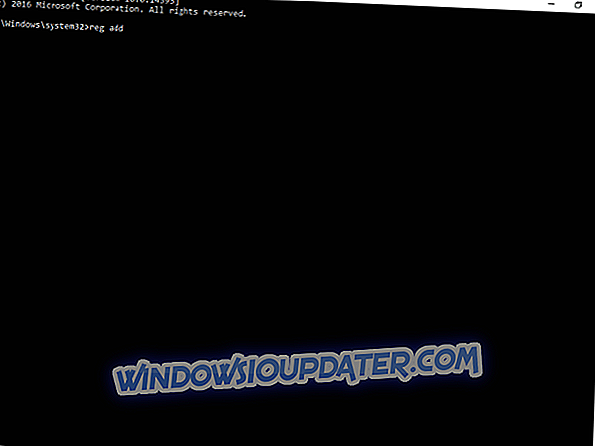
- Када се команда изврши, затвори командну линију.
- Сада, поново отворите Сеарцх Виндовс и упишите сервицес.мсц.
- Пронађи претходну интелигентну услугу преноса .
- Кликните десним тастером миша и зауставите процес.
- Кликните десним тастером миша и изаберите Старт.
На овај начин треба да решите грешку ажурирања. Ове врсте грешака могу се појавити на неактивираним Виндовсима, стога будите сигурни да користите оригинални и активирани систем.
Решење 4 - Проверите антивирус

Ако добијате грешку ажурирања 0к80246008, проблем може бити ваш антивирусни софтвер. Да бисте решили проблем, препоручујемо да онемогућите неколико антивирусних функција и проверите да ли то помаже. Ако је проблем и даље присутан, ваш сљедећи корак би био да потпуно онемогућите антивирус.
Неколико корисника је изјавило да је уклањање антивирусног програма ријешило проблем за њих, тако да можете и то узети у обзир. Ако уклањање антивирусног програма реши проблем, следећи корак би био прелазак на друго антивирусно решење. Многи корисници су пријавили овај проблем са Нортон антивирусом, али други антивирусни алати могу изазвати појаву овог проблема.
На тржишту постоји много одличних антивирусних алата, али ако тражите антивирусни софтвер који на било који начин не омета ваш систем, размислите о коришћењу Битдефендер 2019 .
5. решење - Покрените алатку за решавање проблема са услугом Виндовс Упдате
Према мишљењу корисника, понекад се може појавити грешка у ажурирању 0к80246008 због неких мањих проблема са услугом Виндовс Упдате. Међутим, можете брзо да поправите те грешке једноставним покретањем алатке за решавање проблема са услугом Виндовс Упдате. Да бисте то урадили, следите ове једноставне кораке:
- Притисните тастер Виндовс + И да бисте отворили апликацију Подешавања .
- Идите у одељак Ажурирање и безбедност .
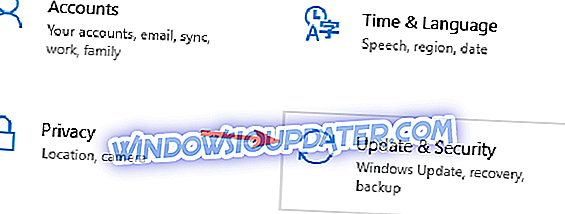
- Идите на Троублесхоот у левом окну. Изаберите Виндовс Упдате са листе и кликните на дугме Покрени алат за решавање проблема .

Када се решавање проблема заврши, проверите да ли је проблем решен.
Решење 6 - Враћање Виндовс Упдате компоненти
Други проблем који може изазвати грешку у ажурирању 0к80246008 могу бити ваше Виндовс Упдате компоненте. Понекад неке услуге можда не раде исправно, а једини начин да решите проблем је да их ручно ресетујете.
То је релативно једноставно, а да бисте то учинили, само требате слиједити ове кораке:
- Отворите командну линију као администратор.
- Када се покрене командни ред, покрените следеће команде:
- нет стоп вуаусерв
- нет стоп цриптСвц
- нет стоп битс
- нет стоп мсисервер
- Рен Ц: Виндовс СофтвареДистрибутион СофтвареДистрибутион.олд
- Рен Ц: Виндовс Систем32 цатроот2 Цатроот2.олд
- нет старт вуаусерв
- нет старт цриптСвц
- почетни битови мреже
- нет старт мсисервер
Када покренете ове команде, проверите да ли је проблем са услугом Виндовс Упдате решен.
Решење 7 - Ручно преузмите ажурирање
Понекад, да бисте поправили грешку ажурирања 0к80246008, морате ручно да преузмете и инсталирате ажурирање које недостаје.
Пре него што то урадите, морате да пронађете код за ажурирање у одељку Виндовс Упдате. Код за ажурирање има префикс КБ, праћен низом бројева, тако да нећете моћи да га пропустите. Након проналажења кода за ажурирање, урадите следеће:
- Идите на Веб локацију Мицрософт Упдате Цаталог .
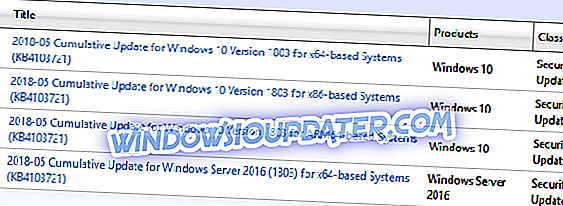
- У поље за претрагу унесите код за ажурирање.
- Сада би требало да видите листу одговарајућих исправки. Пронађите ажурирање које користи исту архитектуру као ваш оперативни систем и кликните на дугме Преузми поред њега.
Када се ажурирање учита, двапут кликните на њега да бисте га инсталирали. Када је ажурирање инсталирано, проблем би требало да буде потпуно решен.
Решење 8 - Извршите надоградњу на лицу места
Ако је грешка ажурирања 0к80246008 још увек ту, можда ћете моћи да решите проблем тако што ћете извршити надоградњу на месту. Да бисте то урадили, следите ове кораке:
- Преузмите и покрените алатку за креирање медија .
- Изаберите опцију Надогради овај ПЦ сада и кликните Даље .
- Сада одаберите Довнлоад анд инсталл упдатес (препоручено) и кликните на Нект .
- Следите упутства на екрану. Када дођете до екрана Спремни за инсталацију кликните на дугме Промени шта задржати .
- Изаберите Задржи личне датотеке и апликације и кликните на Даље .
- Сада пратите упутства да бисте довршили процес.
Када се процес надоградње заврши, инсталират ће се најновија верзија Виндовса са свим вашим датотекама и апликацијама, а проблем ће се трајно ријешити.
То је све, надамо се да вам је овај чланак помогао да решите проблем са грешком ажурирања 0к80246008 у оперативном систему Виндовс 10 и да сада можете нормално да инсталирате ажурирања. Ако имате било каквих питања, приједлога или више рјешења, молимо вас да нас обавијестите у коментарима испод.